Цветовая коррекция в Fireworks
- Выполнив первые три действия, можно произвести тонкую коррекцию яркости и контрастности изображения. Выберите в меню Filters › Adjust Colors › Brihgtness and Contrast Откроется диалоговое окно Brightnes/Contrast с ползунками яркости и контрастности. Перемещайте их для того, чтобы посмотреть, какой эффект они производят. Затем переместите ползунок яркости до значения – 3, чтобы немного оттенить белую рубашку. Потом переместите ползунок контрастности до значения 6. После выполнения этого действия на пиджаке проявилось больше деталей (рис. 9.2). Хотя в поля диалогового окна можно вводить и точные значения, лучше все же использовать ползунки, так как с их помощью процесс настройки может быть более наглядным.
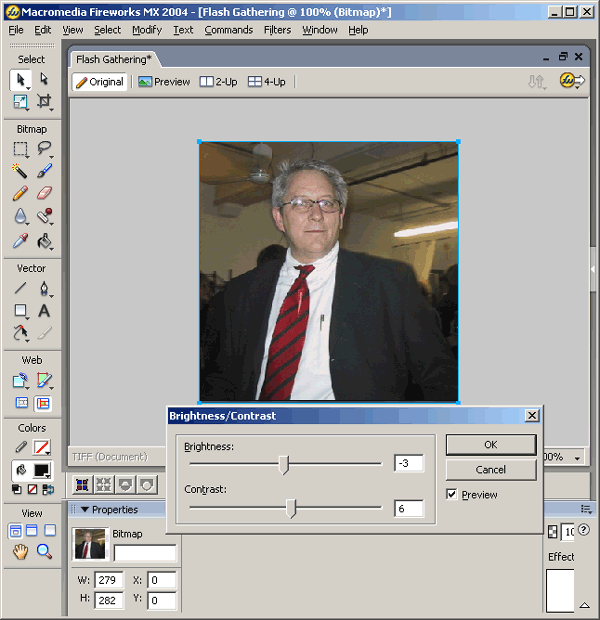
Рис. 9.2. Ползунки яркости и контрастности осветляют и затемняют пиксели. Перетаскивая ползунки, смотрите на полученный эффект - Корректировка цветового баланса требует выявления паразитного цвета и его устранения. Паразитным является цвет, который доминирует во всем рисунке. Его легче всего выявить на полутонах. Нельзя посмотреть на рисунок и сразу сказать, что в нем слишком много зеленого цвета. Нужно посмотреть на фрагмент рисунка, цвет которого вы определенно знаете, и тогда станет понятно, какой цвет его загрязняет. Выберите инструмент Eyedropper и установите в окне Property значение 3x3 Average. Другие два значения (Point Sample и 5x5 Average) нам не подходят. Первое из них показывает в окне только один пиксель, а второе вычисляет среднее значение цвета для области в радиусе 5 пикселей вокруг отмеченной точки. Для нас такой диапазон слишком велик.
- Переместите курсор в область блика и посмотрите на средние тона. Щелкните мышью, и получившийся цвет примера отобразится в области Fill Color панели инструментов.
